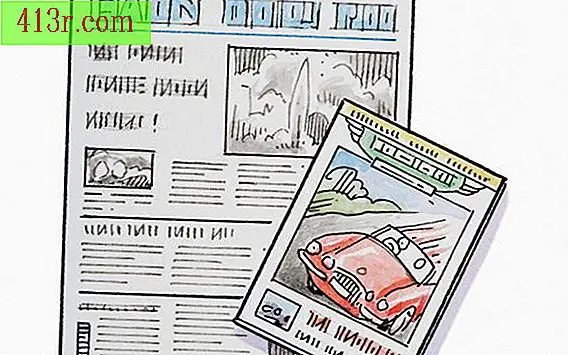Come installare QuickBooks su diversi computer

Passaggio 1
Inserisci il CD QuickBooks. Il programma di installazione di Intuit QuickBooks si aprirà automaticamente. Se la finestra di dialogo non si apre, fai clic con il pulsante destro del mouse sul pulsante "Start" sul desktop e seleziona "Esplora". Selezionare il CD QuickBooks dall'elenco delle cartelle sul lato sinistro della finestra Browse e fare clic su "Setup.exe" per eseguire il programma di installazione di Intuit QuickBooks. Se hai scaricato QuickBooks da Intuit.com, fai doppio clic sul file di installazione scaricato per eseguire il programma di installazione. Fare clic sul pulsante "Avanti" nell'angolo in basso a destra del programma di installazione per accedere al contratto di licenza.
Passaggio 2
Seleziona l'opzione "Accetto i termini dell'accordo di licenza" nella pagina del contratto di licenza del programma di installazione di QuickBooks Intuit e fai clic su "Avanti" per andare alla pagina di scelta del tipo di installazione.
Passaggio 3
Selezionare "Express" nella pagina di scelta del tipo di installazione per ricevere i consigli di QuickBooks sulle opzioni di installazione. Seleziona "Opzioni di rete e personalizzate" per condividere QuickBooks sulla rete. Salta il passaggio successivo se hai scelto "Opzioni di rete e personalizzate".
Passaggio 4
Se hai selezionato "Express" nel passaggio precedente, fai clic su "Avanti" per andare alla pagina del numero di prodotto e delle licenze. Vai a "Numeri prodotto e licenze". Se stai installando da un CD, questi numeri sono su un adesivo giallo fornito con il CD. Se hai scaricato l'installazione da Intuit, questi numeri sono nella e-mail inviata da Intuit. Salta il prossimo passo.
Passaggio 5
Se hai selezionato "Opzioni di rete e personalizzate" nel passaggio precedente, fai clic su "Avanti" per accedere alla pagina "Opzioni di rete e personalizzate". Leggi le opzioni disponibili e fai clic sul pulsante dell'opzione appropriata.
Passaggio 6
Fare clic su "Avanti" per andare alla pagina "Aggiorna o modifica posizione di installazione". Seleziona "Cambia posizione di installazione" e fai clic su "Cerca" per navigare in un'altra posizione, se è quello che preferisci. Fai clic su "Avanti" per andare alla pagina "Pronto per l'installazione".
Passaggio 7
Controlla le tue impostazioni nella pagina "Pronto per l'installazione" per essere sicuro. Clicca su "Installa" per avviare l'installazione.
Passaggio 8
Segna "Apri QuickBooks" e "Aiutami ad iniziare" nella pagina "Congratulazioni!". Fai clic su "Fine" per eseguire le azioni contrassegnate e chiudi il programma di installazione di QuickBooks Intuit.
Passaggio 9
Ripeti questi passaggi per ogni computer. Non è possibile installare QuickBooks su un computer condiviso e utilizzare il programma tra più computer. È necessario installare il software in ciascuno di essi.